クレジットカードなしでNEW3DSのフィルタリングを解除する方法を詳しく解説【画像あり】
この記事ははてなブログ会員以外の方でもコメントできます。
何か分からないことがあったら是非コメントをお願いします!
フィルタリングを回避する方法ではありません。フィルタリングを解除する方法です。
1.NEW 3DSのフィルタリング機能とは
NEW 3DSにはブラウザを使う際デフォルトで「フィルタリング」という機能がついています。この機能は旧3DSにはなかったものです。この機能が邪魔でyoutubeやらyahooメールやらが見られなくて困っている人も多いのではないでしょうか。この記事ではそんなフィルタリング機能を、簡単・無料・クレジットカードなしで、安全に解除する方法をお教えします!
2.必要なもの
・NEW 3DS(これがないとなんにもなりません!)
・PC or スマホ
・モッピーのアカウント(これについては次の章で解説します)
3.モッピーについて
モッピーは東証一部上場した株式会社セレスが運営するポイントサイトです。東証一部上場の基準はとても厳しく、上場している会社は日本全体の約0.1%程度です。つまり、モッピーは安心して使えるサイトだということがわかりますね!貯めたポイントはいろんな銀行や、各種電子マネー、NEW 3DSのフィルタリング解除で使用するVプリカなどに交換することが出来ます。
もっと詳しく知りたいかたはこちら↓↓
dolphindolphinvor-2.hatenadiary.jp
4.会員登録について
必要なもの
- 電話番号(固定電話・携帯電話のどちらからでもできます)
- メールアドレス(3DSからフィルタリング回避サイトを使って作れるYahoo!メールがおすすめです。こちらからつくれます→Y!メール - フィルタリング回避サイト
ちなみに、モッピーは12歳以上でないと会員登録はできません。モッピーのアカウントは3DSで作ることはできますが、PCかスマホ(特にスマホがおすすめです!Vプリカの交換はスマホか3DSのモバイル版のサイトでないとできないため)を使って作るのがおすすめです!(3DSだと「Google翻訳」にモッピーのURLをコピペして→を押すことでフィルタリングを回避することができます。しかし、新規タブが開かれるたびに「Google翻訳」で翻訳しなければいけないので面倒なうえ、会員登録には結局電話番号が必要なため、スマホから登録したほうがおすすめです)
会員登録はこちらから♪
バナーが表示されない方はこちらから↓
https://pc.moppy.jp/entry/invite.php?invite=RXAYe16f
3DSから登録している方で、途中で進めなくなった場合はURLをGoogle翻訳で翻訳してもらうと進めます。
会員登録をした方は、Vプリカの交換の最低レートの500ポイント+交換手数料の50ポイント(1ポイント=1円なので500円です)(フィルタリングリング解除には33円必要です)を頑張って貯めてください!おすすめは資料請求です。ポイントは多いですが、ポイント反映まで時間がかかるので、少し大変でもいいから早くポイントを稼ぎたい方は無料登録がおすすめです!

今(2020年5月15日)なら楽天インサイト(300ポイント)とモニターリサーチ「サイバーパネル」(250ポイント)の併用がおすすめです。(15歳以上に限ります)
もっとポイントの稼ぎ方を知りたい方はこちら↓↓
dolphindolphinvor-2.hatenadiary.jp
5.Vプリカへの交換
「ポイント貯まった方はポイントを交換する」→「Vプリカ」を選択してください。

秘密の答えを入力します。

「500円分を交換」を選択します。その後、初回交換なら電話認証が必要です(固定電話でも携帯電話でも出来ます。
登録した時のメールアドレスにメールが来るのでリンクをクリックします。

これで申請は完了です。

この後はVプリカのアカウントを作ります。(電話番号は後々電話認証をすることになるので必要です)年齢をごまかすことも出来ますが、強制退会させられてしまうかもしれないのでお勧めしません。
1〜2日後に交換完了のメールが来たら、モッピーを開き、発行済みコードを開きます。(赤丸の部分)
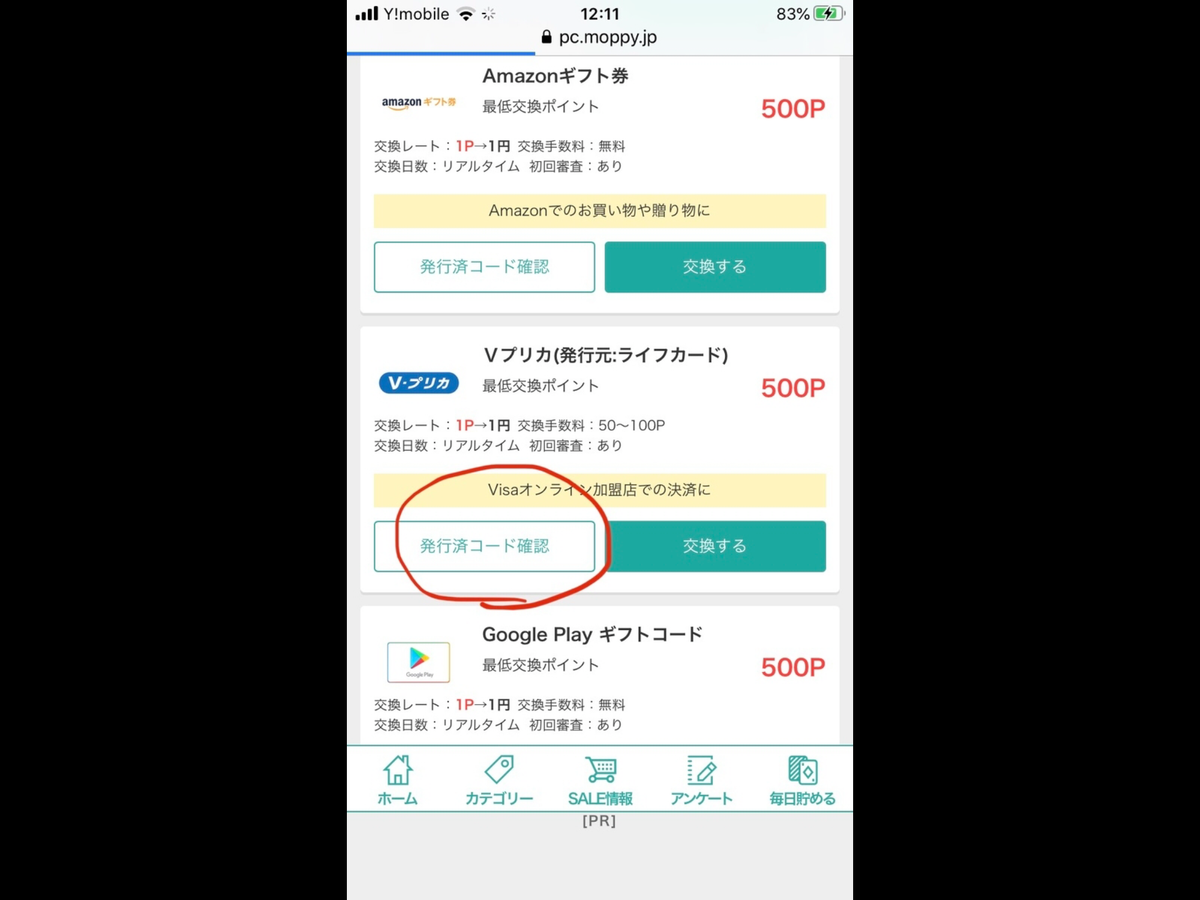
コードをメモします。

Vプリカのアカウントにログインします。そして、「コードを入力」を押します。そして、先ほどメモしたコードを入力します。

すると、電話認証の画面に飛ぶので、Vプリカのアカウントの登録の際に使用した電話番号を入力します。

そして、カードのデザインを選ぶ画面が出てきますが、実物をもらうわけではないので、好きなものを選びましょう。
その次はカード情報を選択します。そして確認というところを押します。

そして赤丸のカード番号、黄丸の有効期限、緑丸のセキリュティコードをそれぞれメモします。

この後は、3DSでの作業に移ります。
ブラウザを開き、「設定」→「フィルタリングの設定」→案内に従って「Visa」を選択し、カードの情報を入力します。
すると、決済の画面に移るので決定を押していけばOKです!
補足.フィルタリング解除プログラムciaについて
他サイトで述べられていたフィルタリング解除プログラムciaについてですが、これはアクセス数欲しさに書いたでたらめだと思われます。あまり気にしない方が良いでしょう。
最後まで読んでいただきありがとうございました!!

